O Minecraft é um jogo amado que é jogável em uma ampla variedade de dispositivos, incluindo Chromebooks. Esses dispositivos úteis operam no Chrome OS e, apesar das características únicas do sistema, você pode realmente desfrutar do Minecraft no seu Chromebook.
Neste guia detalhado, direcionaremos você pelo processo de instalação e compartilharemos algumas dicas valiosas para aumentar seu desempenho em jogos.
Índice
- Informações gerais sobre o Minecraft em um Chromebook
- Ativando o modo de desenvolvedor
- Instalando o Minecraft no Chromebook
- Executando o jogo
- Como jogar minecraft em um Chromebook com especificações baixas
- Aumentando o desempenho no Chrome OS
Informações gerais sobre o Minecraft em um Chromebook
Para garantir uma jogabilidade suave, seu Chromebook deve atender às seguintes especificações mínimas:
- Arquitetura do sistema: 64 bits (x86_64, ARM64-V8A)
- Processador: AMD A4-9120C, Intel Celeron N4000, Intel 3865U, Intel I3-7130U, Intel M3-8100Y, Mediatek Kompanio 500 (MT8183), Qualcomm SC7180 ou melhor
- RAM: 4 GB
- Armazenamento: pelo menos 1 GB de espaço livre
Se o seu jogo experimenta o atraso, apesar de atender a esses requisitos, não se preocupe, forneceremos um guia no final para ajudá -lo a otimizar o desempenho. Agora, vamos nos aprofundar no processo de instalação.
Você pode instalar a edição Bedrock diretamente na Google Play Store. Basta abrir a loja, pesquisar "Minecraft" e navegar para sua página. Observe que custa US $ 20. Se você já possui a versão Android, que custa US $ 7, só precisará pagar US $ 13 adicionais. Este método é ideal para quem prefere uma instalação direta.
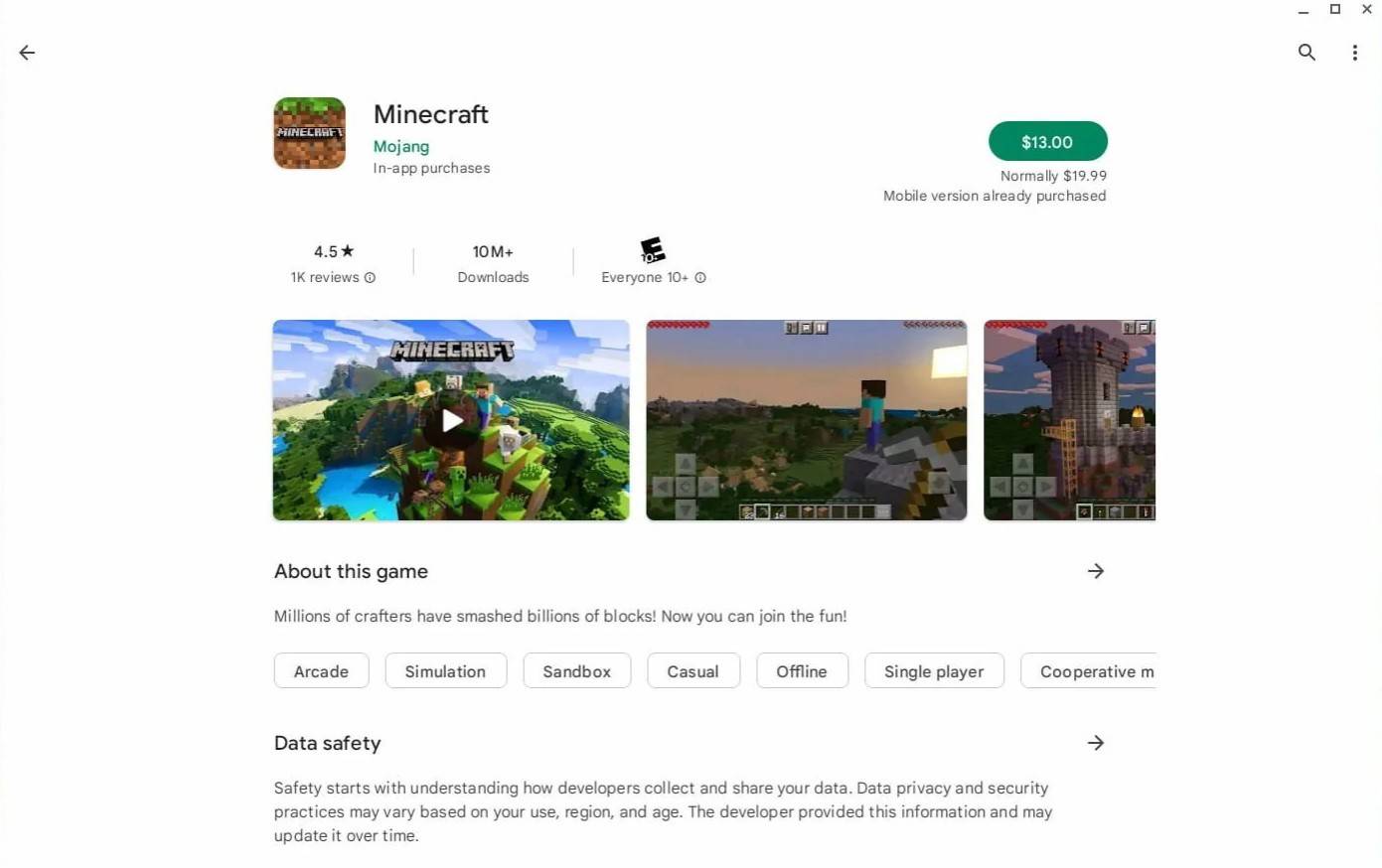 Imagem: AboutChromebooks.com
Imagem: AboutChromebooks.com
No entanto, se a edição do Bedrock não for a sua xícara de chá, há uma alternativa. Como o Chrome OS é baseado no Linux, você pode instalar o Minecraft. Esse processo requer atenção cuidadosa porque difere significativamente da instalação no Windows e você precisará inserir algum código. Criamos um guia abrangente para ajudá -lo a colocar o Minecraft em seu Chromebook em apenas 30 minutos.
Ativando o modo de desenvolvedor
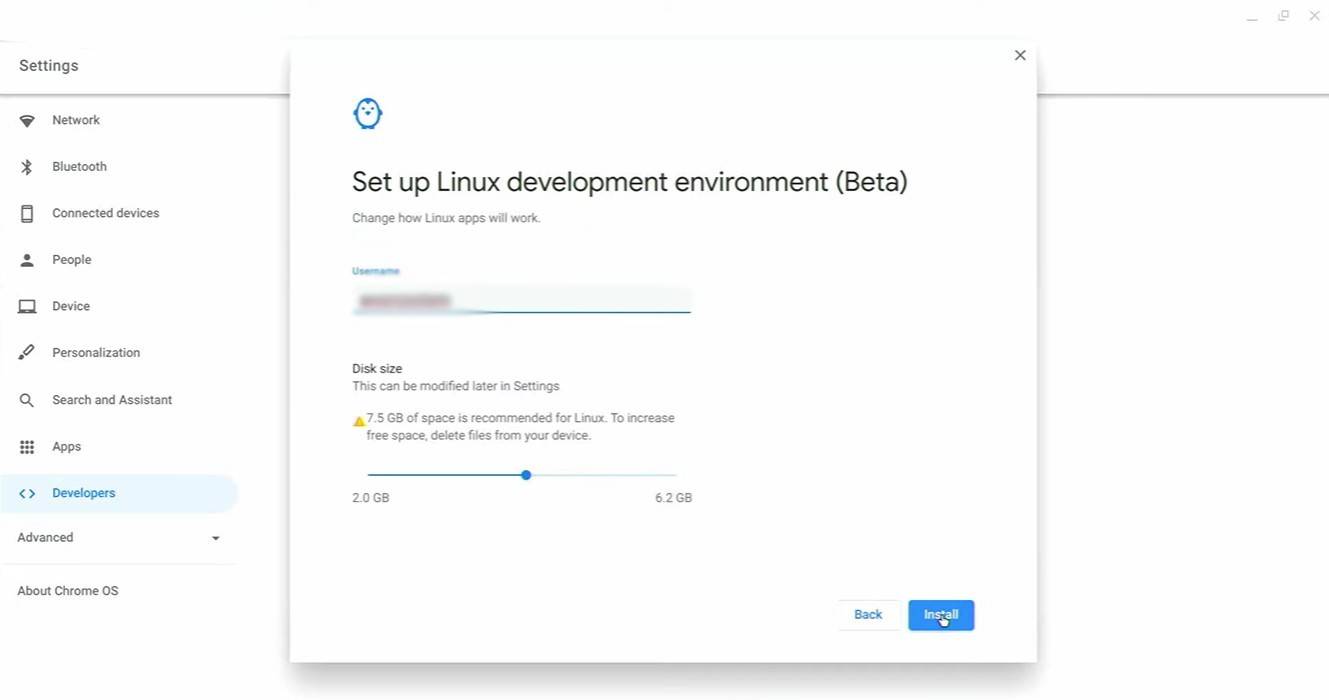 Imagem: YouTube.com
Imagem: YouTube.com
Para começar, você precisará ativar o modo de desenvolvedor no seu Chromebook. Navegue até o menu Configurações (semelhante ao menu "Iniciar" em outros sistemas) e encontre a seção "Desenvolvedores". Habilite a opção "Linux Development Environment". Siga as instruções na tela e, uma vez concluído, o terminal-uma ferramenta semelhante ao prompt de comando do Windows-abrirá. É aqui que você continuará com mais etapas.
Instalando o Minecraft no Chromebook
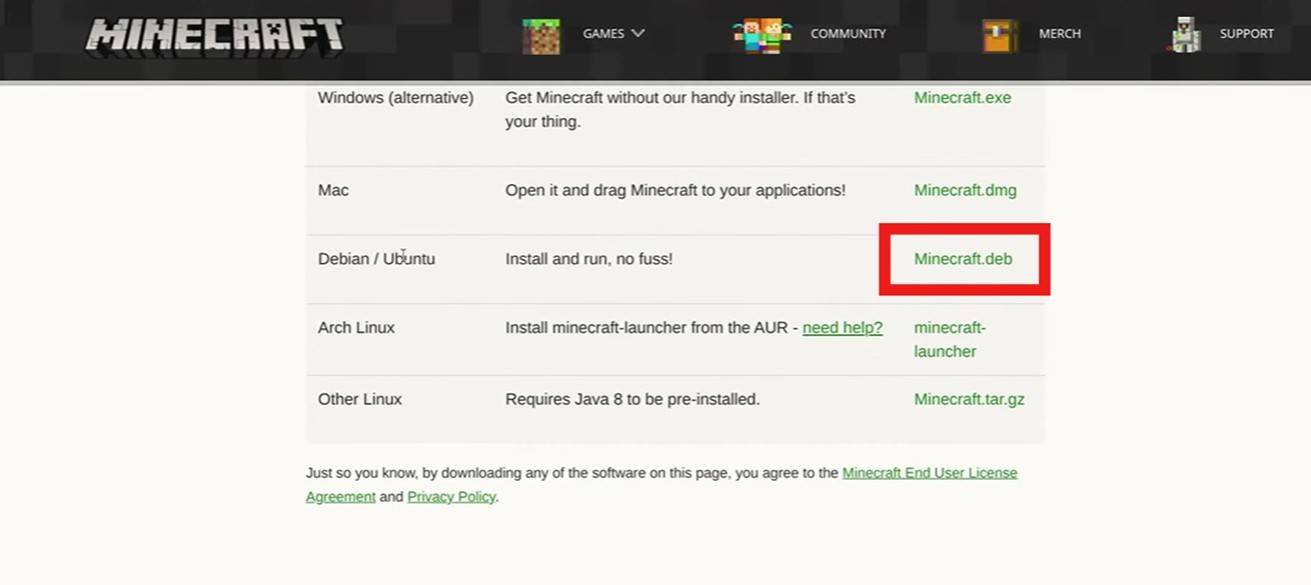 Imagem: YouTube.com
Imagem: YouTube.com
 Lar
Lar  Navegação
Navegação






 Artigos Mais Recentes
Artigos Mais Recentes










 Últimos Jogos
Últimos Jogos











